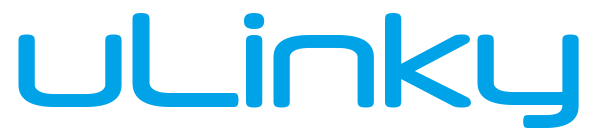Backups manuell über Direkt-Backup starten
In dieser Anleitung zeigen wir dir die Funktion "Direkt-Backup", mit der du manuell einen BackupJob in der Backup-Software "uLinky BackupDrive" ausführen kannst. Es sollte zuvor ein BackupJob angelegt worden sein, um diese Funktion nutzen zu können. Für spätere Versionen ist geplant, dass Direkt-Backups auch ohne einen zuvor erstellten BackupJob möglich sind.
Schritt 1: Direkt-Backup öffnen
Im Hauptmenü von BackupDrive findest du den Button "Direkt Backup", welchen du betätigst, um den Direkt-Backup-Dialog zu öffnen.
Schritt 2: BackupJob auswählen
 Jetzt kannst du den gewünschten BackupJob auswählen, den du ausführen möchtest. Du bestätigst danach mit der Schaltfläche "Weiter".
Jetzt kannst du den gewünschten BackupJob auswählen, den du ausführen möchtest. Du bestätigst danach mit der Schaltfläche "Weiter".
Sollte bei dir nichts zum Auswählen verfügbar sein, musst du zuerst einen BackupJob erstellen.
Weitere Informationen zum Erstellen eines BackupJobs findest du unter http://www.ulinky.de/docs/backupdrive/backupjob-einrichten.
Schritt 3: Backupvorgang starten
 Jetzt öffnet sich das BackupTask-Window, in dem du den Backupvorgang steuern kannst. Jetzt kannst du den Button "Starten" betätigen, und die Software sichert jetzt die ausgewählten Daten auf ein Backup-Medium.
Jetzt öffnet sich das BackupTask-Window, in dem du den Backupvorgang steuern kannst. Jetzt kannst du den Button "Starten" betätigen, und die Software sichert jetzt die ausgewählten Daten auf ein Backup-Medium.
Schritt 4: Backup abgeschlossen
 Die Übertragung des Backups ist abgeschlossen, wenn eine der folgenden Meldungen im Status erscheint:
Die Übertragung des Backups ist abgeschlossen, wenn eine der folgenden Meldungen im Status erscheint:
Status Abgeschlossen
Wenn der Status Abgeschlossen lautet, wurde das Backup erfolgreich übertragen. Im Hauptmenü unter "Sicherungen" ist das Backup jetzt aufgelistet.
Status Fehlgeschlagen
Wenn der Status Fehlgeschlagen auftaucht, ist bei der Übertragun ein Fehler aufgetreten. Die bereits übertragenen Dateien befinden sich auf dem Ziel-Medium und werden bei der nächsten Durchführung überschrieben.
Status Abgebrochen
Wenn Abgebrochen angezeigt wird, hast du den Übertragungsvorgang abgebrochen. Die bereits übertragenen Dateien befinden sich auf dem Ziel-Medium.